8 cei mai buni producători de tonuri de apel iPhone pentru notificări telefonice
În mod implicit, dispozitivul dvs. inteligent, fie el iPhone sau telefonul Android, vine cu o mulțime de tonuri de apel gratuite pe care le puteți utiliza pentru orice notificare telefonică. Cu toate acestea, vor exista cazuri când veți avea același ton de apel ca prietenii dvs. în care nu puteți recunoaște al cărui telefon sună. Acest lucru se întâmplă de obicei atunci când aveți aceleași dispozitive, motiv pentru care aveți același set de tonuri de apel.
Dar când știi cum să-ți faci propriul ton de apel, acest lucru nu vă va mai fi împovărător. După acest salt, veți învăța cum să vă creați propriul ton de apel pe dispozitivele iPhone și Android, în timp ce ne gândim la unele dintre cele mai bune programe de creare a sunetelor.
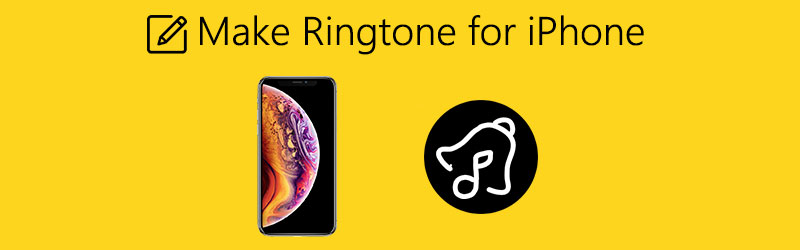

Înainte de a scrie, cum testăm software-ul pentru postări:
Disclaimer: Tot conținutul de pe site-ul nostru este scris de oameni din echipa noastră editorială. Înainte de a scrie, facem cercetări profunde despre subiect. Apoi, ne ia 1-2 zile pentru a selecta și a testa instrumentele. Testăm software-ul din cerințele dispozitivului și ale sistemului, funcții, experiența de utilizare etc. Pentru a face testul nostru mai cuprinzător, vedem, de asemenea, site-uri web de recenzii, cum ar fi G2, Trustpilot etc., pentru a aduna experiențele utilizatorilor reali pentru referință.
Partea 1. Top 5 programe de creare de tonuri de apel
1. Vidmore Video Converter
Dacă v-ați săturat de tonul de apel implicit, Vidmore Video Converter vă poate ajuta foarte mult să creați un ton de apel personalizat pentru dispozitivul dvs. Poate obține audio din fișierul dvs. video cu ușurință.
Pe lângă această caracteristică, Video Converter de la Vidmore vă permite să tăiați fișiere audio pentru a scurta sau tăia o introducere lungă pe audio. După cum știm, tonurile de apel rulează de obicei într-o buclă de 30 de secunde. Ca atare, trebuie să tăiați sau să tăiați sunetul pentru a-l seta ca ton de apel. Pe de altă parte, puteți să îmbinați mai multe melodii într-un singur fișier și să le aranjați în ordine în funcție de preferințe. Acum, să învățăm cum să facem dintr-o melodie un ton de apel, urmând pașii de mai jos.
Pasul 1. Descărcați și instalați software-ul
În primul rând, descărcați aplicația, apoi instalați-o ulterior. Rulați programul pe computer și ar trebui să vedeți interfața de rulare a acestuia.
Pasul 2. Importați și editați clipul
Apoi, importați clipul audio pe care doriți să îl creați. Doar faceți clic pe La care se adauga din interfața principală și selectați clipul țintă. Odată ce clipul este încărcat în aplicație, faceți clic pe pictograma Cut. Din panoul de editare, selectați partea pe care doriți să o eliminați și să o păstrați prin mutarea cursoarelor de început și de sfârșit. Dacă sunteți mulțumit de rezultate, faceți clic pe salva buton.
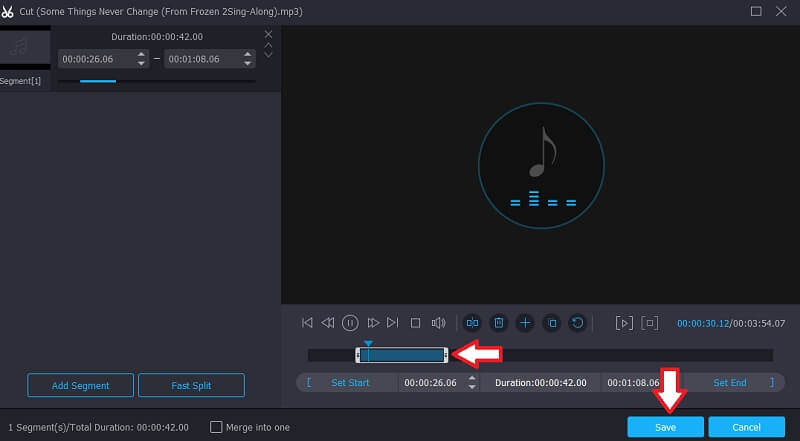
Pasul 3. Selectați formatul de ieșire
După aceea, desfășurați Profil din meniu și selectați un format de ieșire pentru tonul dvs. de apel Audio filă. De asemenea, puteți face aceeași metodă pentru a afla cum să creați un ton de apel dintr-un videoclip selectând un format audio pentru videoclipul încărcat în program.
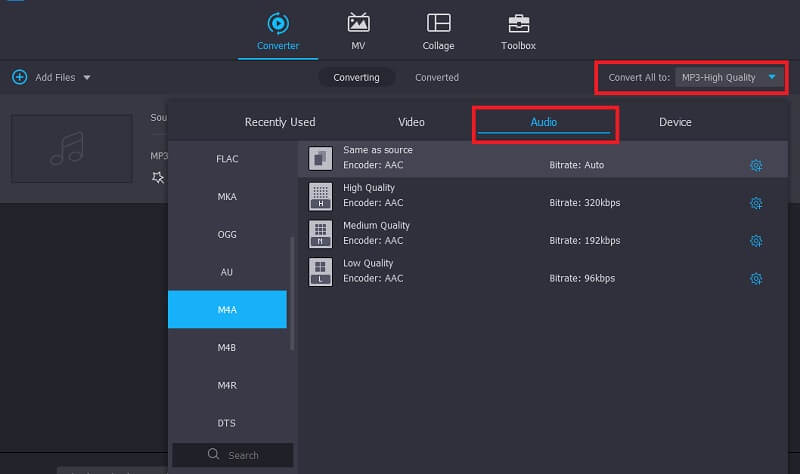
Pasul 4. Salvați versiunea finală
După ce ați terminat toate modificările necesare, selectați o locație a fișierului și faceți clic pe Butonul Conversie toate pentru a reda fișierul.
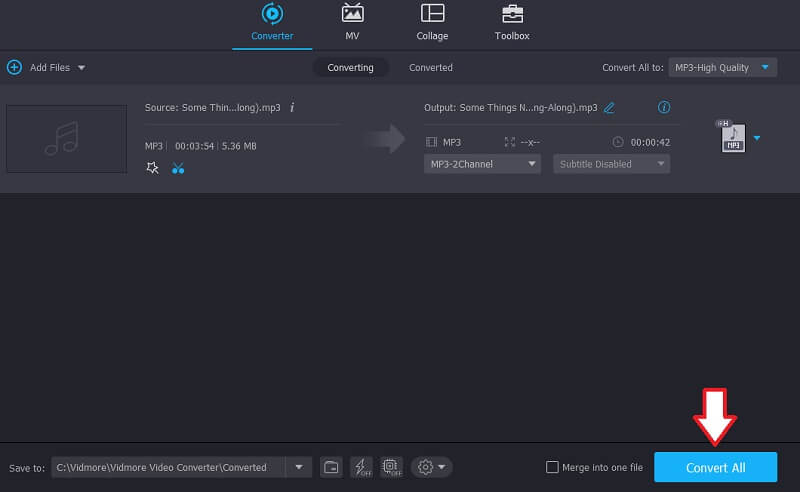
2. Cutter MP3 online
În cazul în care doriți să aflați cum să creați un ton de apel personalizat pe iPhone online, ar trebui să luați în considerare utilizarea Online MP3 Cutter cu 123apps. Această aplicație web vine cu o funcție utilă care vă va permite să generați un ton de apel de calitate. Cu acesta, puteți salva fișierul de ieșire în formate compatibile cu iPhone, cum ar fi M4R. În plus, veți putea tăia melodia pentru a o face lungă de 30 sau 40 de secunde și setați-o ca ton de apel pentru iPhone. În pașii de mai jos, vă vom îndruma despre cum puteți face o melodie un ton de apel pe iPhone.
Pasul 1. Pentru a începe, vizitați pagina oficială a programului utilizând orice browser de pe computer.
Pasul 2. Apasă pe Deschide fișierul de pe interfața principală a instrumentului și selectați melodia pe care doriți să o salvați ca ton de apel.
Pasul 3. De acolo, puteți tăia sunetul la tonul de apel de 40 de secunde, puteți adăuga efecte precum fade in și fade out.
Pasul 4. După aceea, faceți clic pe meniul derulant pentru formate audio și selectați m4r, care este formatul destinat tonului de apel iPhone. Apasă pe salva pentru a confirma modificările.
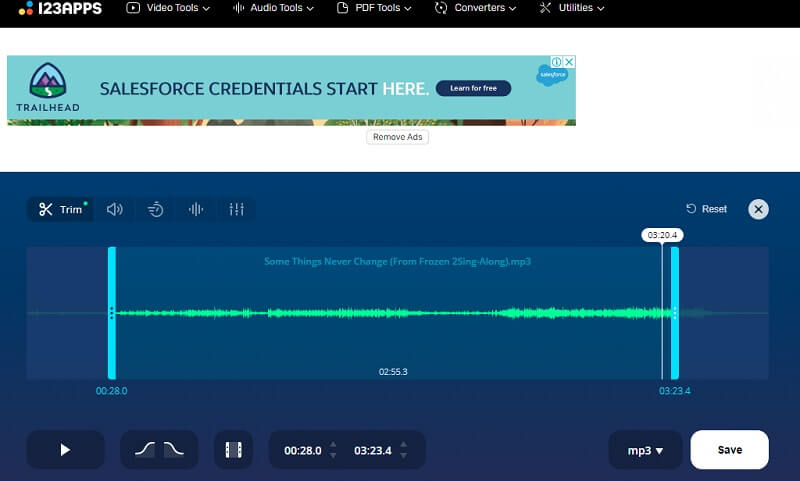
3. Tonuri de apel nebune
În orice moment în care doriți să obțineți un ton de apel adaptat pentru dispozitivul dvs. iPhone, Mad Ringtones by Zedge este locul ideal. Există o mulțime de tonuri de apel iOS gata făcute pe care le puteți seta ca ton de apel pentru iPhone. Puteți opta pentru tonuri de apel simple sau vă puteți aventura la audio mixte care vă vor face soneria să iasă în evidență. În afară de asta, dacă ați ratat tonul de apel de la versiunile vechi de iPhone, site-ul web oferă tonuri de apel de la cele mai vechi la cele mai recente modele iOS. Vrei să știi cum să transformi o melodie în tonul tău de apel pe iPhone de pe acest site? Luați ghidul instructiv de mai jos pentru referință.
Pasul 1. Accesați site-ul Mad Ringtones de la ZEDGE și veți vedea o grămadă de tonuri de apel gata pentru descărcare.
Pasul 2. Răsfoiți și ascultați tonurile de apel de pe site. Pentru a asculta melodia aleasă, trebuie doar să faceți clic pe Joaca buton.
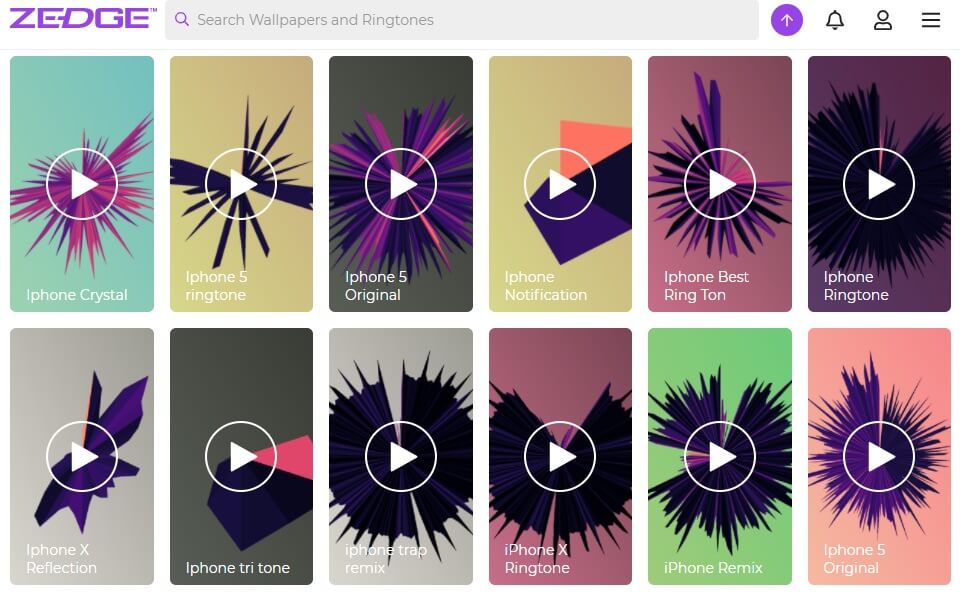
Pasul 3. Apoi, faceți clic pe titlul tonului de apel urmat de Descarca butonul din partea dreaptă sus a interfeței pentru a descărca tonul de apel.
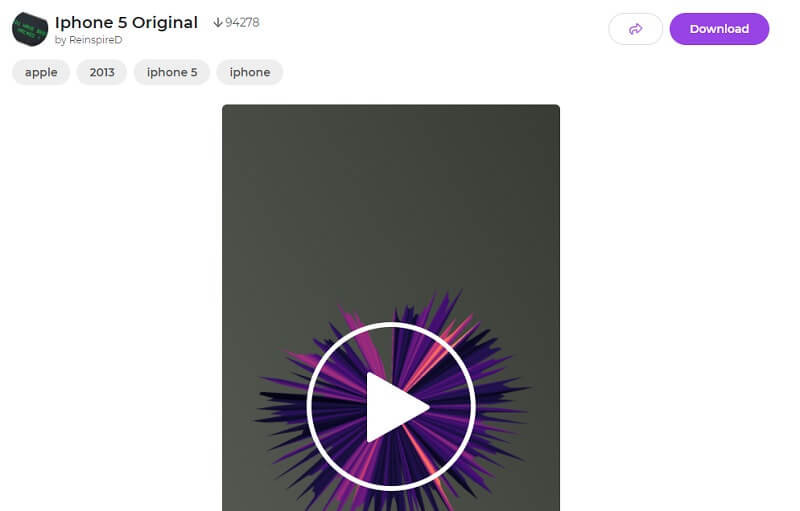
4. Melofania
Melofonia este un alt program de creare a sunetelor care vă permite să creați un ton de apel personalizat. În esență, este echipat cu instrumente de editare de muzică de bază, în care puteți tăia părți de sunet și exporta sunetul, fie în format audio M4R sau MP3. Este ușor ca ABC atunci când faci un ton de apel folosind acest instrument, află mai jos.
Pasul 1. Lansați Melofania pe browserul dvs. web pentru a accesa site-ul principal.
Pasul 2. Apasă pe Încărcare și importați melodia pe care doriți să o setați ca ton de apel. Opțional, puteți alege să extrageți și să editați sunetul din videoclipurile YouTube și să știți cum să creați un videoclip într-un ton de apel.
Pasul 3. Selectați partea de care aveți nevoie deplasând glisoarele și apăsați pe Creați ton de apel buton.
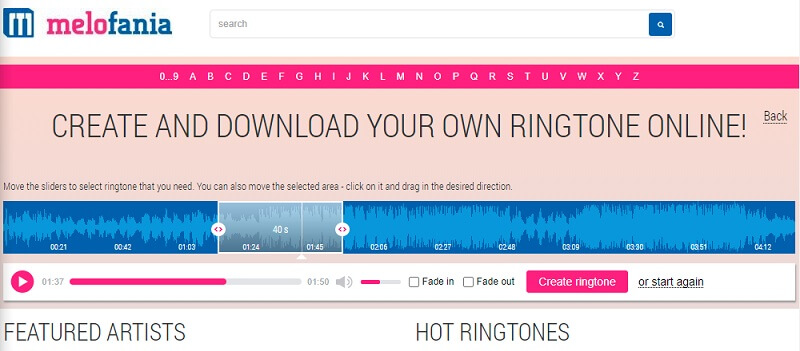
5. Soneria
Dacă sunteți în căutarea unui alt producător de sunete iPhone online, nu ar trebui să căutați mai departe de Ringer. Nu numai că poate crea un ton de apel pentru iPhone, ci și pentru dispozitivele Android, permițându-vă să procesați fișiere precum MP3, M4A, AAC, FLAC, OGG și multe altele. Poate decupa sunetul specificând durata cu câteva secunde, precum și folosind glisoarele pentru confortul dvs. Pașii de mai jos vă vor instrui cum să creați propriul ton de apel.
Pasul 1. Vizitați Ringer utilizând orice browser de pe computer.
Pasul 2. Importați un clip audio făcând clic pe ÎNCĂRCA FIȘIERE din interfața principală a programului.
Pasul 3. După încărcarea melodiei, marcați partea de sunet pe care doriți să o păstrați și creați-o ca ton de apel.
Pasul 4. Selectați între MP3 și M4R ca format de ieșire. Apoi faceți clic pe FACE SUNETE pentru a confirma modificările.
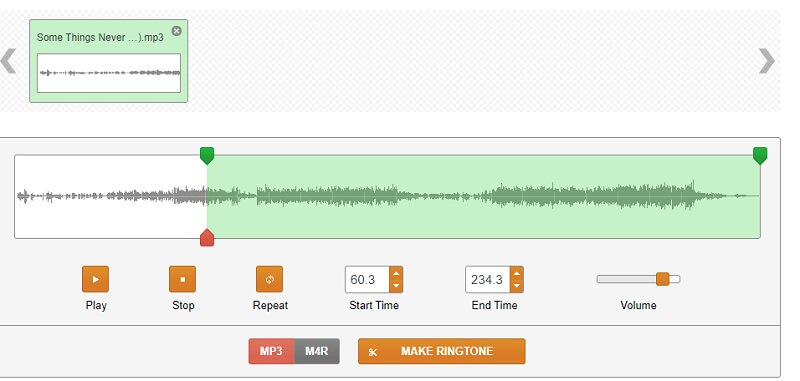
Partea 2. Cum să faci ton de apel pe iPhone
1. GarageBand
Garageband este o aplicație mobilă pe care o puteți folosi pentru a afla cum să creați propriul ton de apel pe un iPhone. Are o interfață de utilizator modernă și profesională, plină de capacități de înregistrare și mixare. Cu acesta, vă puteți bucura de o mulțime de sunete și bucle din biblioteca sa mare, pe care o puteți integra în înregistrarea dvs. muzicală. Așteptați-vă să știți cum să creați un ton de apel în Garageband pe măsură ce explorați mai multe dintre caracteristicile sale.
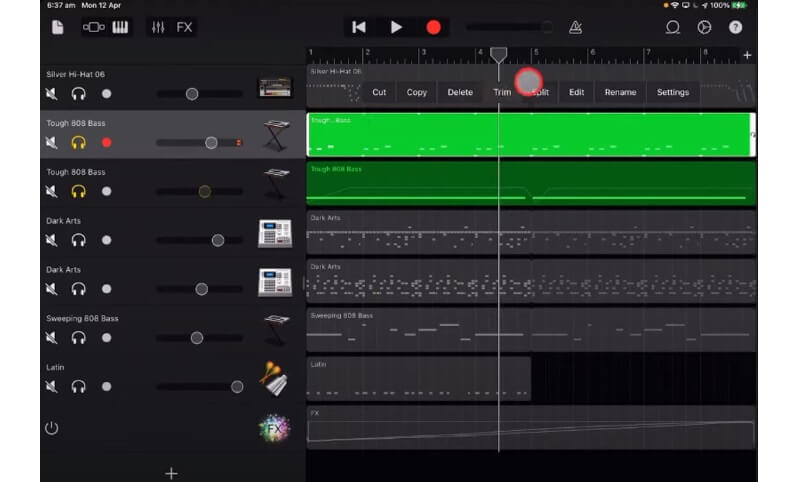
2. RingTune
ZEDGE are, de asemenea, o versiune mobilă pentru descărcarea tonurilor de apel, numită RingTune. În mod similar, vine cu o colecție extinsă de tonuri de apel pe care le puteți obține în mod liber, fără a fi necesară calitatea de membru. Mai mult, puteți alege, de asemenea, din categorii în funcție de tonurile de apel care vă plac să auziți.
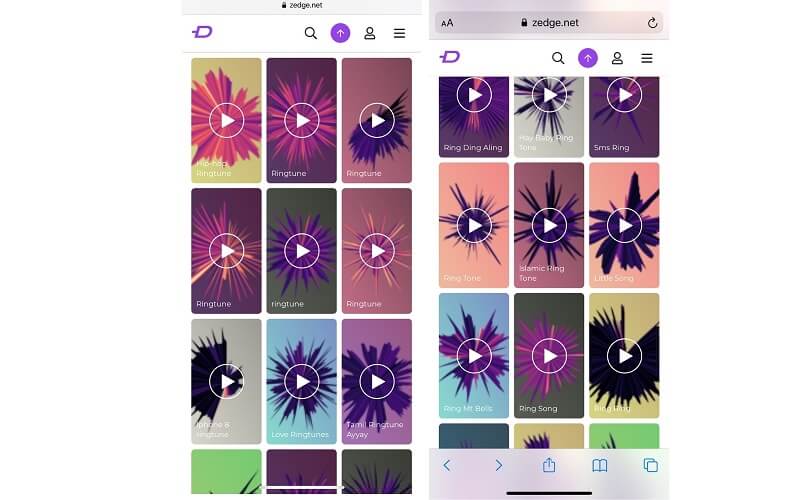
3. Editor audio Hokusai
O altă aplicație mobilă care merită încercată pentru a crea un ton de apel pe un iPhone este Hokusai Audio Editor. Există un set de funcții utile pentru editarea sunetelor precum tăierea, tăierea, efectele speciale și filtrele. În afară de aceasta, puteți regla, de asemenea, nivelul volumului, dezactivați sunetul și accesa gesturile mobile cunoscute. Aceasta include gesturi de ciupire și glisare.
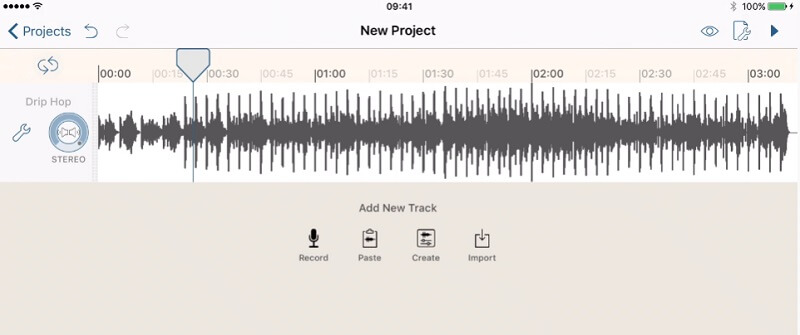
Partea 3. Întrebări frecvente despre Ringtone Maker
Cum să faci un ton de apel pentru iPhone fără iTunes?
Dacă sunteți unul dintre acei oameni care nu sunt mulțumiți de iTunes pentru a crea tonuri de apel, puteți lua în considerare instrumentele de mai sus pentru a realiza această treabă. Doar urmați aceeași procedură pentru a crea tonuri de apel.
Cum să faci dintr-o melodie un ton de apel pe Android?
Există aplicații specifice pe care le puteți utiliza pentru Android pentru a face dintr-o melodie un ton de apel pentru dispozitivul dvs. Android. Una dintre alegerile populare este RingDroid. La fel și cu soluțiile menționate, acesta are capabilități de tăiere și îmbinare de bază pentru a vă ajuta să creați tonuri de apel pentru dispozitivul dvs. Android.
Pot modifica numele tonului meu de apel?
Da. Printre instrumentele menționate mai sus, Vidmore nu numai că vă permite să creați un ton de apel, ci permite utilizatorilor să redenumească tonul de apel pentru a-l face mai personalizat.
Concluzie
S-ar putea să te-ai săturat să folosești aceleași tonuri de apel de pe iPhone de mai multe ori. Căile menționate mai sus pe cum să-ți faci propriul ton de apel pentru iPhone sunt dezvoltate pentru acest tip de nevoie. Prin acestea, puteți crea dvs. cel mai tare ton de apel fără a avea măcar abilități tehnice.


